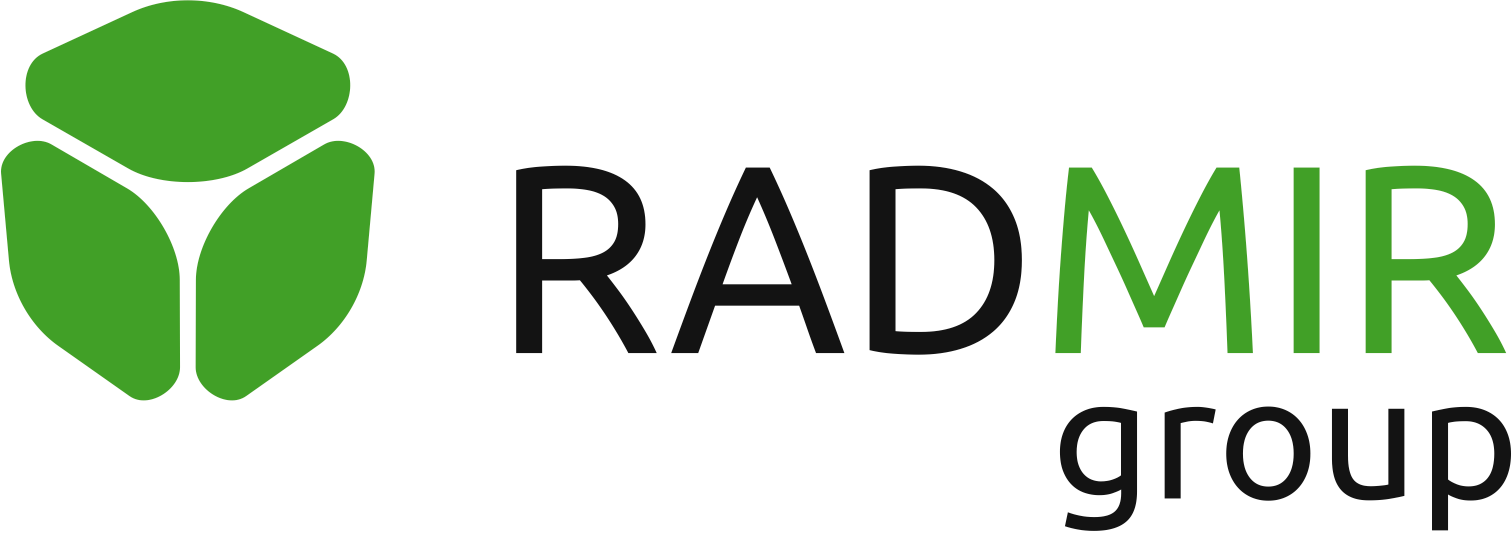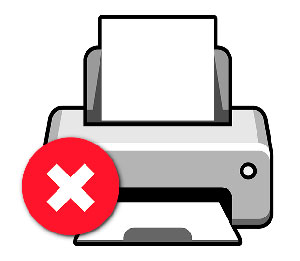Сервис центр по ремонту оргтехники и сопутствующих товаров расположен по адресу: г. Севастополь, ул. Истомина 12.
Организационные и технические вопросы:
контактный телефон: +7 (918) 255-77-70, +7 (978) 598-28-36
электронная почта: servisroz@mail.ru
Наша компания оказывает целый ряд услуг в Севастополе, в том числе и ремонт офисной техники всех типов. Мы работаем с популярными и редким моделями, широким спектром брендов оргтехники. Подробнее
В сервисном центре:
- проведут тщательную диагностику с применением современного оборудования и технологий;
- проведут настройку программной части для устранения ошибки;
- подберут необходимые запчасти на складе для их замены, если отказ от работы – в аппаратной части устройства;
- расскажут, если какой-то из компонентов близок к выходу из строя и его требуется заменить превентивно;
- проведут консультацию по обслуживанию принтера и работе с ним, объяснят, как лучше эксплуатировать прибор, чтобы он работал долго и бесперебойно.
На складе имеется набор запасных частей для распространенных брендов и моделей, если в ремонт поступает устаревшая или редкая модель – специалисты постараются заменить вышедший из строя узел на подходящий или закажут у производителя. На отремонтированную технику действует гарантия, мы ответственно относимся к своей работе.
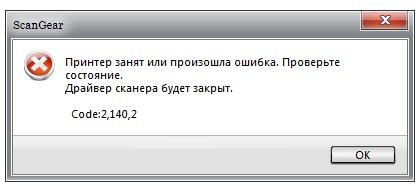
Принтер не распечатывает
Документы подготовлены, все настроено, но процесс не идет. Первым делом стоит проверить, должным ли образом принтер подключен к источнику электроэнергии и к ПК, также следует перезапустить устройство.
Также стоит проконтролировать количество и наличие бумаги – если ее мало – добавьте, если много – уберите часть. Если осмотр ничего не дает, и, на первый взгляд, все в порядке, следует попробовать разобраться.
Для этого на своем ПК зайдите в раздел «Устройства» в панели управления. Там найдите устройства печати и, соответственно, принтер. Убедитесь, что он в статусе «Подключено». В свойствах нажмите на галочку «Использовать по умолчанию». Стоит знать, что если иконка устройства бледная – то ПК просто не видит принтер.
Надпись «Ошибка печати»
В случае, если аппарат выдает ошибку печати или на экране компьютера после бесплодных попыток распечатать документ возникает надпись «Не удалось распечатать», зайдите с помощью клика правой кнопкой мыши по иконке устройства в свойства принтера.
Во вкладке «Порты» нужно выбрать «Разрешить двусторонний обмен данными». После появления галочки в окошке перезапустите принтер и попробуйте запустить распечатку еще раз.
Не получилось – проверьте драйвера устройства. Попробуйте скачать драйвера на сайте производителя принтера и переустановить их.
Если работа устройства не наладилась – лучше обратиться к специалистам сервисного центра.
принтер ремонт обслуживание, ремонт принтеров мфу, ремонт принтеров epson, сервисы ремонт принтеров, ремонт принтеров мфу hp, ремонт принтеров samsung, ремонт принтера lbp, ремонт принтера самсунг, адреса ремонт принтеров, ремонт струйных принтеров, ремонт принтеров pixma